O Google Chrome é um navegador freeware desenvolvido pelo Google. Ele foi lançado pela primeira vez em 2008 para o Microsoft Windows e lentamente chegou a todos os outros sistemas operacionais. Possui 54% do mercado entre todas as plataformas de internet e espera-se que esse número cresça no futuro.
Não importa o quão popular seja o software, ele também apresenta alguns aspectos técnicos. Um dos principais problemas que os usuários enfrentam é quando não conseguem definir o Google Chrome como navegador padrão. Em muitos aspectos, o Microsoft Edge está desatualizado e menos amigável em comparação com o Chrome. Definir o Google Chrome como o navegador padrão é uma tarefa muito fácil. Dê uma olhada.
Solução 1: configuração do programa padrão no painel de controle
Em seu painel de controle, você tem uma seção dedicada a definir programas padrão com relação a cada tipo de arquivo. Podemos dar uma olhada em seu Painel de controle e altere a configuração a partir daí. Fazer alterações no painel de controle substitui automaticamente todas as configurações do aplicativo; este método provavelmente funcionará para você.
- Pressione o botão Windows + R para abrir o Corre Tipo ' ao controle painel ”Na caixa de diálogo para iniciar o painel de controle do seu PC.
- Uma vez no painel de controle, clique em “ Programas ”Presente na parte inferior esquerda da lista de opções.
- Aqui você verá uma opção de “ Padrão Programas ”. Clique.
- Uma vez dentro da janela Programas Padrão, selecione “ Definir programas padrão ”.
- Agora, seu computador pode levar alguns segundos para preencher todos os seus programas em uma única lista. Depois de preenchido, pesquise por Google Chrome.

- Agora selecione a opção “ Defina este programa como padrão ”.

Todas as configurações do seu aplicativo serão substituídas e o Google Chrome será definido como o programa padrão. Se ainda não funcionar, reinicie o computador antes de verificar novamente.
Solução 2: baixar outro navegador e contornar
Há outra solução alternativa para esse problema. Acontece que há um bug no Windows 10 onde se o navegador estiver listado na lista do programa padrão, há um erro ao definir o Chrome como o programa padrão. Em palavras fáceis “Encontre um navegador que não seja o Chrome e não seja atualmente proposto pelo Windows como programa padrão”.
Você pode baixar qualquer outro navegador. Neste guia, vamos baixar o Opera, defini-lo como navegador padrão e, em seguida, definir o Chrome como padrão. Sabemos que isso é um pouco complicado, mas tornamos isso mais fácil nas etapas abaixo.
- Navegar para http://www.opera.com/
- Clique na caixa verde de download para baixar Opera no seu computador. O Opera começará a baixar.
- Instale o Opera e pressione Continuar no instalador para prosseguir com a instalação.

- Agora o Opera pode baixar alguns arquivos para completar a instalação. Espere e não cancele o processo; leva apenas alguns minutos para ser concluído.

- Abra o Opera e clique no Símbolo da ópera presente no lado superior esquerdo da tela. Então clique Configurações .
- O Opera será automaticamente definido como seu navegador padrão após a instalação. Caso contrário, você pode defini-lo clicando na guia de Navegador presente no painel esquerdo em Configurações e pairando para baixo até encontrar navegador padrão

- Pressione o botão Windows + R para abrir o Corre Tipo ' Painel de controle ”Na caixa de diálogo para iniciar o painel de controle do seu PC.
- Uma vez no painel de controle, clique em “ Programas ”Presente na parte inferior esquerda da lista de opções.
- Aqui você verá uma opção de “ Programas padrão ”. Clique.
- Uma vez dentro da janela Programas Padrão, selecione “ Definir programas padrão ”.
- Agora, seu computador pode levar alguns segundos para preencher todos os seus programas em uma única lista. Depois de preenchido, pesquise por Google Chrome.
- Agora selecione a opção “ Defina este programa como padrão ”.

Todas as configurações do seu aplicativo serão substituídas e o Google Chrome será definido como o programa padrão. Se ainda não funcionar, reinicie o computador antes de verificar novamente.
Solução 3: certificar-se de que o Chrome está atualizado
Você deve se certificar de que seu Google Chrome está atualizado. Se não estiver e houver uma atualização pendente para instalação, você deve atualizá-lo imediatamente e tentar novamente defini-lo como seu navegador padrão.
- Abrir Google Chrome . No canto superior direito, clique no ícone de “ Mais ”(Três pontos alinhados verticalmente).

- Se houver uma atualização pendente, o ícone será colorido de forma diferente de acordo com há quanto tempo a atualização está disponível
- Verde : Uma atualização está disponível há 2 dias
- laranja : Uma atualização está disponível há 4 dias
- Internet : Uma atualização está disponível há 7 dias
- Você pode atualizar o Chrome facilmente clicando em “ Atualize o Google Chrome ”. Se não vir este botão, significa que já está na versão mais recente.
- Após a atualização, o Chrome pode solicitar uma reinicialização. O navegador sempre salva as guias abertas e as reabre automaticamente ao reiniciar.
Solução 4: Tornando o navegador padrão
Em alguns casos, os usuários não conseguem adicionar o Chrome como navegador padrão por qualquer outro método e precisam configurá-lo como padrão no próprio Chrome. Portanto, nesta etapa, definiremos o Chrome como padrão a partir de suas configurações. Por isso:
- Abra o Chrome e clique no “Três pontos” no canto superior direito.
- Clique no 'Configurações' opção e navegue até a 'Navegador padrão' título.
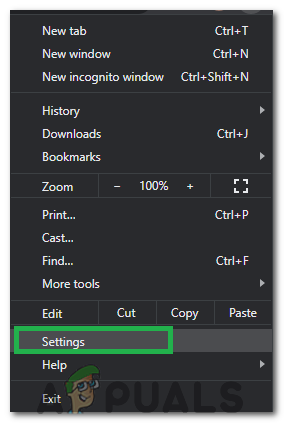
Clicar em “Configurações”
- Clique no 'Tornar padrão' opção e siga as instruções na tela para tornar o Chrome o navegador padrão.
- Verifique se você conseguiu alterar o navegador padrão.
Solução 5: usando o registro
Em alguns casos, se você não conseguir definir o Chrome como o navegador padrão por meio de qualquer solução alternativa, pode usar o editor de registro para configurar o Chrome como o navegador padrão do seu computador. Mas antes de prosseguirmos com isso, certifique-se de crie um backup do seu registro e então prossiga para implementar esta solução.
- Baixar esta arquivo de registro em seu computador.
- Extraia o arquivo usando um extrator de arquivo, como WinRAR.
- Execute o arquivo “set-Chrome-8.reg” e o Chrome se tornará o navegador padrão.
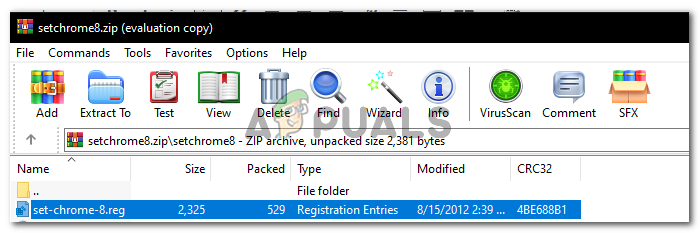
Executando o arquivo
- Verifique se o problema persiste.
Solução 6: redefinindo as configurações
Em alguns casos, redefinir as configurações para os padrões recomendados pela Microsoft pode corrigir esse problema. Portanto, nesta etapa, iremos redefinir nossas configurações de volta aos padrões. Por isso:
- pressione 'Janelas' + ' Eu ”Para abrir as configurações.
- Clique no “Apps” opção e selecione “Aplicativos padrão” no painel esquerdo.
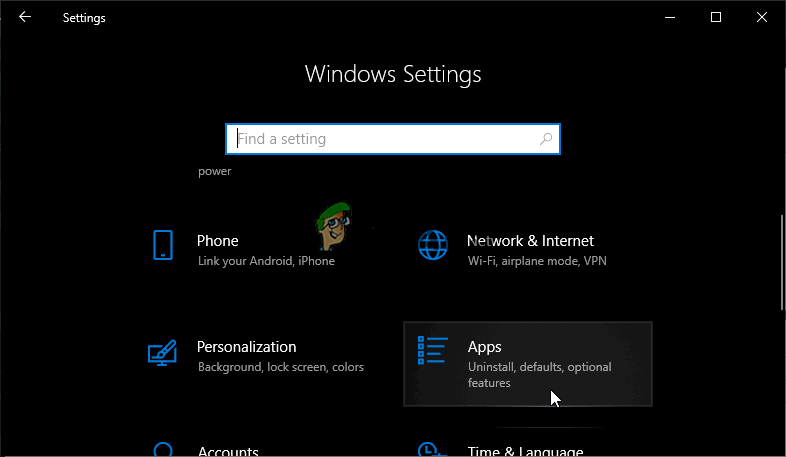
Seção de aplicativos em Configurações
- Clique no 'Redefinir' botão sob o “Redefinir para os padrões recomendados da Microsoft” título.
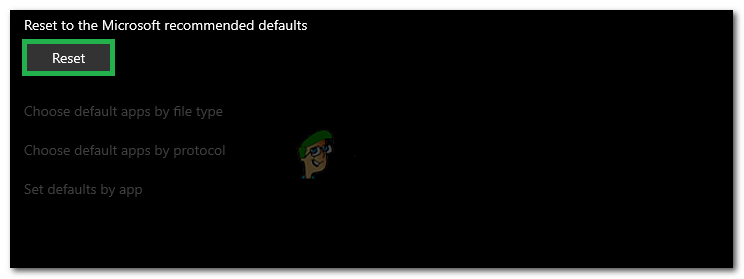
Clicando no botão “Reiniciar”
- Confirme a solicitação e altere o navegador para Google Chrome.
- Verifica para ver se o problema persiste.
Solução 7: usando o prompt de comando
Você também pode usar o prompt de comando para alterar certas configurações. Portanto, nesta etapa, executaremos um comando no prompt de comando que deve nos ajudar a contornar esta situação. Por isso:
- pressione 'Janelas' + “R” para abrir o prompt Executar.
- Digitar “Cmd” e pressione “Enter”.
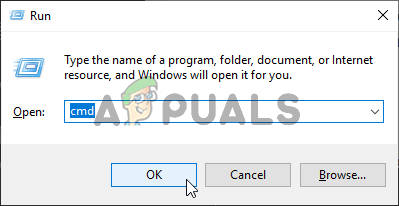
Executando o Prompt de Comando
- Digite o seguinte comando e pressione “Enter” para executá-lo.
shell explorer.exe ::: {17cd9488-1228-4b2f-88ce-4298e93e0966} -Microsoft.DefaultPrograms pageDefaultProgram - Verifique se o problema persiste.
Nota: Se você ainda estiver tendo esse problema específico e não conseguir contorná-lo, é aconselhável Criar uma nova conta no seu computador e tente definir o navegador como padrão nele. Sabe-se que isso corrige esse problema para alguns usuários.
5 minutos lidos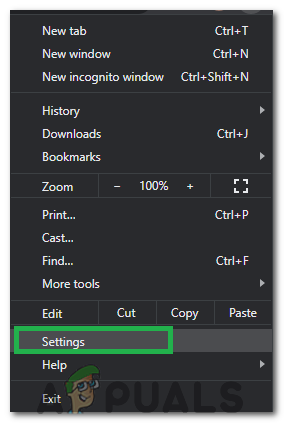
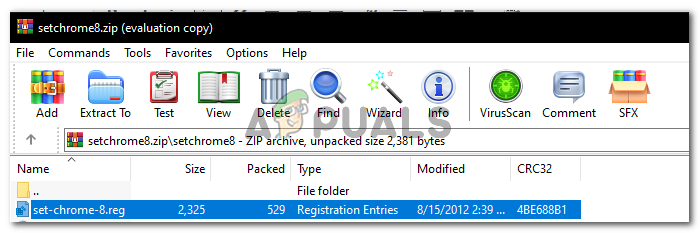
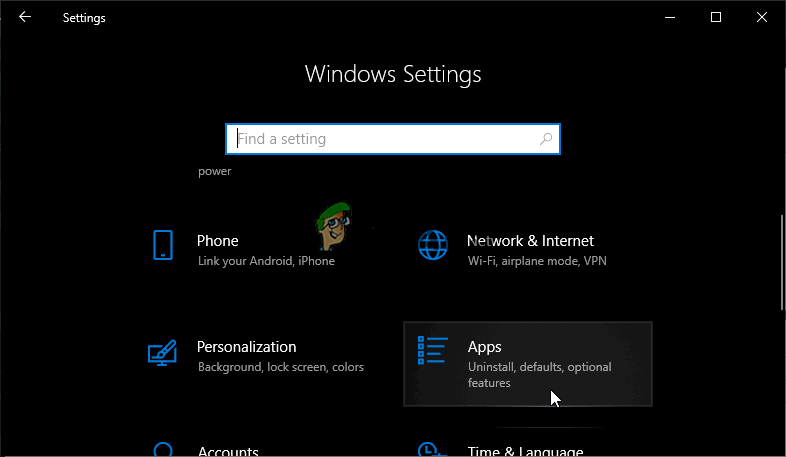
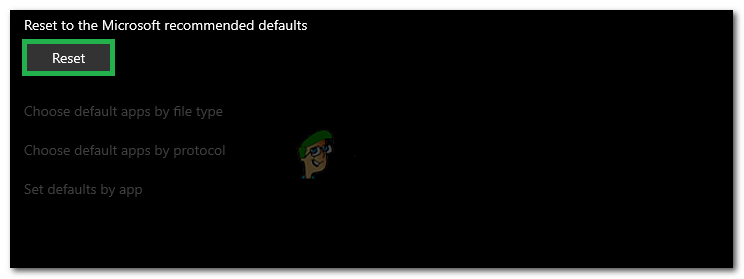
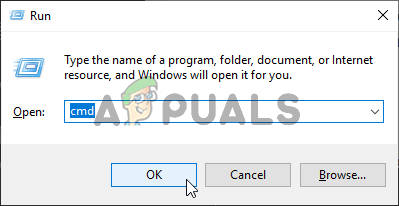




![[FIX] 0x8007112A Erro ao mover ou excluir pastas](https://jf-balio.pt/img/how-tos/70/0x8007112a-error-when-moving.png)


![[FIX] iOS e iPadOS 14 Problemas de conectividade WiFi](https://jf-balio.pt/img/how-tos/59/ios-ipados-14-wifi-connectivity-issues.jpg)














